Power BI Veri Akışları Nedir?
Merhaba Power BI veri akışları, verilerinizi düzenleyip dönüştürerek işlerinizi kolaylaştıran harika bir araç. Düşünün, farklı kaynaklardan gelen dağınık verileri birleştirip temizliyorsunuz ve hepsini Azure Data Lake Storage Gen2’de saklıyorsunuz. Hem maliyeti düşürüyorsunuz hem de verilerinizi düzenli hale getiriyorsunuz. Çok kullanışlı, değil mi?
Bu aracın bir diğer güzelliği, Power Query M dilini kullanması. Yani Power BI Desktop’ta yaptığınız sorguları bulut tabanlı bir ortamda aynı şekilde yapabiliyorsunuz. Her yerden erişme şansınız da cabası.
Veri Akışları Nasıl Oluşturulur?
Gerekli Hazırlıklar
- 1. Power BI Pro lisansı ya da deneme sürümü.
- 2. SQL Server kurulumu ve AdventureWorksDW2022 veritabanının (AdventureWorksDW2022.bak) MSSQL’de yüklenmesi.
- 3. Veri Ağ Geçidi (Gateway) kurulumu. (Veri Ağ Geçidi)
Adım Adım Veri Akışı Oluşturma
- 1. Power BI hizmetine giriş yapın (https://app.powerbi.com) ve bir Pro çalışma alanı oluşturun.
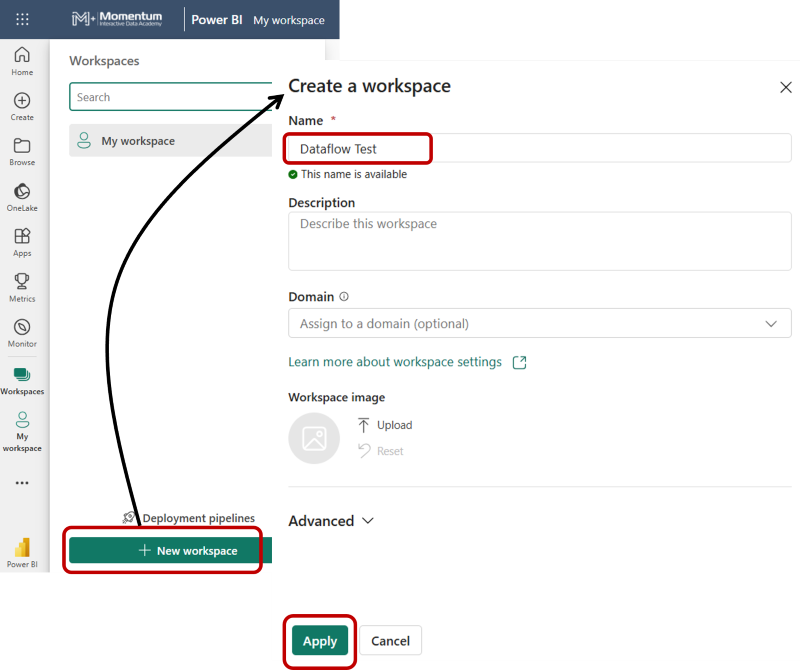
- 2. Çalışma alanında Yeni Ürün (New Item) → Veri Akışı (Dataflow Gen1) seçeneğini tıklayın.
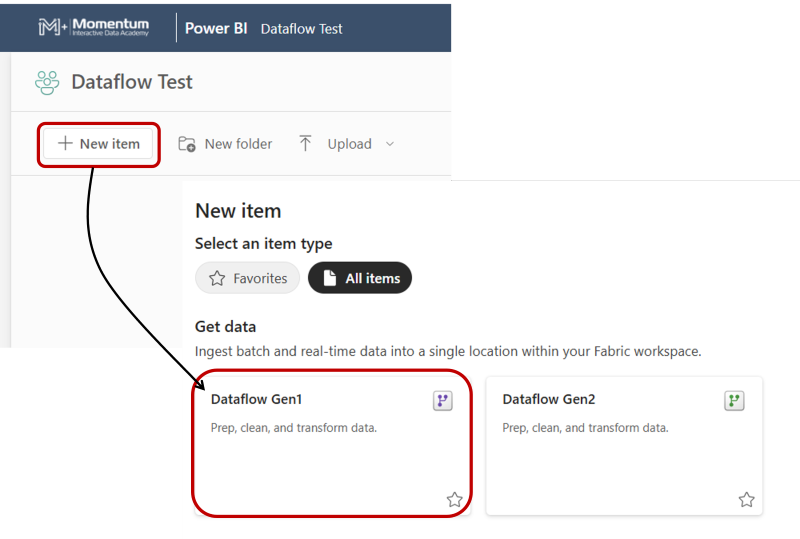
- 3. Yeni tablolar tanımlama (Define new tables) alanında, Yeni Tablolar Ekle (Add New Tables) düğmesine tıklayın ve Veri Kaynağı Seç (Choose Data Source) alanından SQL Server'ı seçin.
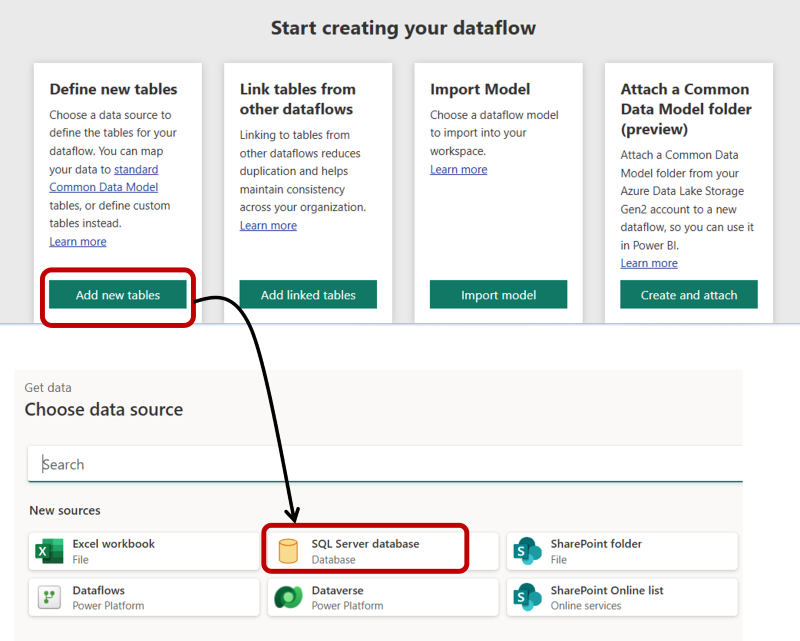
- 4. SQL Server bağlantı ayarlarını ve kimlik bilgilerini girin. Eğer veri ağ geçidi (gateway), SQL Server ile aynı bilgisayarda çalışıyorsa sunucu adı olarak 'localhost' kullanabilirsiniz. Aksi durumda, SQL Server'ın çalıştığı bilgisayarın IP' sini belirtin. Veritabanı adını yazın. Bağlantı tipi olarak Yeni bağlantı oluştur (Create new connection) seçeneğini bırakın, veri ağ geçidinizi seçin ve Windows kimlik bilgilerinizi girin. İşlemleri tamamladıktan sonra İleri (Next) düğmesine tıklayın.
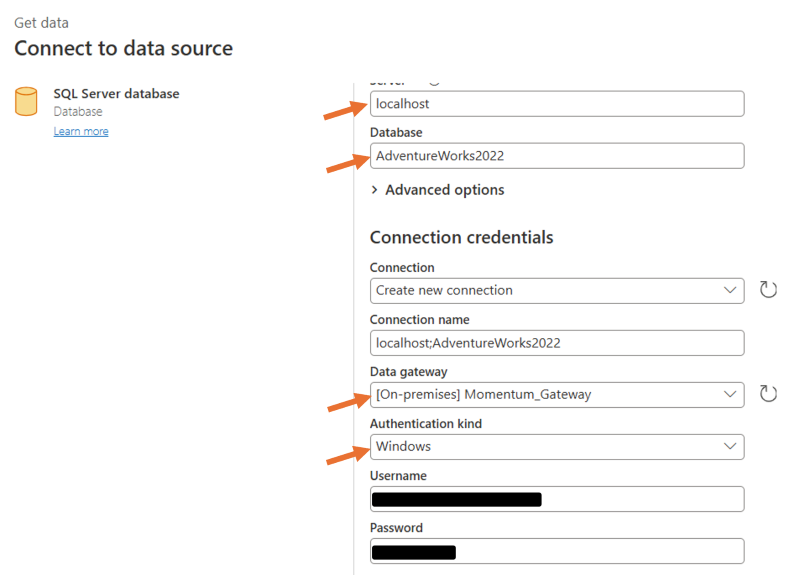
- 5. Veri Seçin (Choose data) sayfasında; FactInternetSales, DimCustomer, DimDate ve DimProduct seçeneklerinin yanındaki kutuları işaretleyin ve ardından Verileri Dönüştür (Transform data) düğmesine tıklayın. Karşınıza web tabanlı bir Power Query Düzenleyicisi açılacaktır. Burada, tıpkı Power BI Desktop'ta olduğu gibi verilerinizi dönüştürebilirsiniz. Ancak, bu durumda herhangi bir veri dönüşümününe gerek olmadığı için sadece Kaydet ve Kapat (Save & close) düğmesine tıklayabilirsiniz.
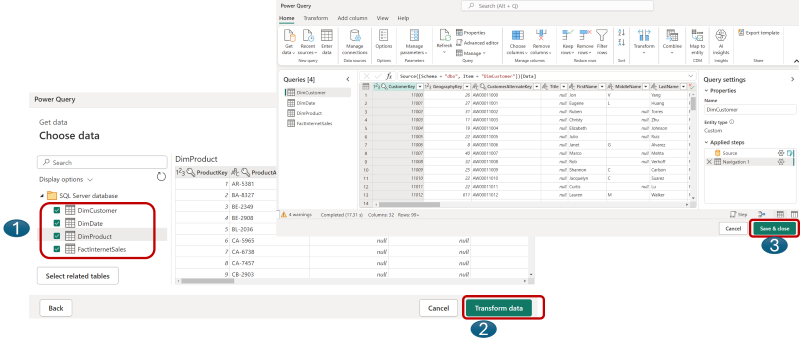
- 6. Veri akışınız için bir ad tanımlayın. Örneğin, AdventureWorksDW2022 Internet Sales olabilir. Kaydet düğmesine tıklayın. Sağ üst köşede bir bildirim görünüecektir. SQL Server'dan verileri almak için Şimdi Yenile düğmesine tıklayın.

- 7. Veriler yenilendikten sonra, veri akışı Power BI Desktop'ta kullanılabilir. Bunu yapmak için, Power BI Desktop'ı açın, Ana Sayfa sekmesindeki şeritte Veri al'a tıklayın ve Veri akışları'nı (Dataflows) seçin. Oluşturulan veri akışı ve ilişkili tablolar, olusturdugunuz çalışma alanında görünür. İstediğiniz tabloları seçebilir ve yükle düğmesine tıklayabilirsiniz.
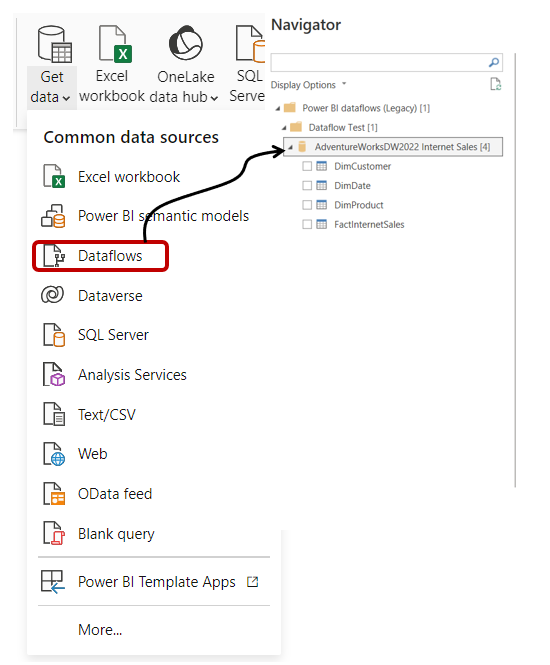
Veri Akışları Nasıl Çalışır?
Power BI'da veri akışları, verileri Microsoft Common Data Model uyumlu yapılar olarak saklar. Bu yapılara 'tablo' ya da 'veri nesnesi' diyebiliriz. Her bir tablo (entity), Azure Data Lake Storage Gen2 üzerinde bir veri bileşeni olarak saklanır ve Power BI Desktop üzerinden erişilebilir.
Bir veri akışı için, Power BI servisteki Power BI Desktop sorgularını yenileme yöntemine benzer şekilde bir yenileme takvimi oluşturabilirsiniz. Yenilemeler, Azure Data Lake Storage Gen2 altyapısındaki verileri günceller. Veri akışına bağlanan Power BI Desktop raporları, Azure Data Lake Storage Gen2 klasörlerinde saklanan yapılandırılmış verilerden veri çeker.
Veri akışlarını (Dataflows) kullanarak, hem Power BI raporlarının hem de kaynak veri sistemlerinin performansı artırılabilir. Çünkü veri akışları, potansiyel olarak birçok farklı Power BI Desktop sorgusunun yerine yalnızca kaynak sistemle etkileşime geçer, bu da kaynak sistemler üzerindeki yükü azaltabilir. Ayrıca, özellikle kaynak sistemler yerel (on-premises) olduğunda, veri ağ geçidi aracılığıyla veri alma sırasında ortaya çıkan ağ gecikmesi ortadan kaldırıldığı için Power BI raporlarının yenilemeleri iyileştirilebilir ve Power BI semantik modelleri zaten Microsoft bulutunda bulunan verilerle yenilenir.
Not: Microsoft Common Data Model (CDM), Microsoft tarafından geliştirilen ve verilerin standartlaştırılmış bir şekilde tanımlanmasını sağlayan bir veri şemasıdır. Daha anlaşılır bir şekilde ifade etmek gerekirse, CDM, verilerin farklı sistemler ve uygulamalar arasında daha kolay bir şekilde paylaşılmasını, entegrasyonunu ve yeniden kullanılmasını mümkün kılar.
Veri Akışları Mı, Power BI Desktop Sorguları Mı? Hangisini Seçmelisiniz?
Power BI Desktop'taki sorgular yerine veri akışlarını kullanma kararı, veri hazırlık ihtiyaçlarınız, iş birliği gereksinimleriniz ve çözümünüzün ölçeklenebilirliği gibi çeşitli faktörlere bağlıdır.
Eğer aşağıdaki durumlar söz konusuysa, Power BI Veri Akışlarını tercih edebilirsiniz:
- Birden fazla rapor veya gösterge tablosunun aynı veya benzer veri hazırlık adımlarına ihtiyaç duyması: Veri akışları, bu dönüşümleri merkezileştirerek çeşitli raporlar arasında tutarlılık sağlar.
- Veri dönüşüm mantığının farklı semantik modellerde yeniden kullanılabilmesi: Eğer aynı tablolara farklı semantik modellerde benzer dönüşümleri uyguluyorsanız, veri akışları sayesinde standart bir dönüşüm seti oluşturabilirsiniz.
- Birden fazla kullanıcı veya ekibin veri hazırlığı üzerinde iş birliği yapması: Veri akışları, kullanıcılar arasında paylaşılan bir ortam sunar. Bu sayede bir kullanıcının yaptığı değişiklikler diğer kullanıcılar için de geçerli olur ve iş birliği kolaylaşır.
- Büyük veri hacimlerinin ve karmaşık veri hazırlama senaryolarının yönetilmesi: Veri akışları, performans için optimize edilebilir ve düzenli aralıklarla verilerin yenilenmesi için zamanlanabilir.
- Power Platform ile entegrasyon: Power Apps ve Power Automate gibi diğer Power Platform hizmetleriyle çalışırken, veri akışları sayesinde Common Data Model üzerinden veri entegrasyonu kolaylaştırılabilir.
Eğer aşağıdaki durumlar söz konusuysa,Power BI Desktop Sorgularını Seçebilirsiniz:
- Tek Bir Rapora Özgü Dönüşümler: Veri hazırlık gereksinimleri yalnızca tek bir rapora özgüyse ve diğer raporlarda yeniden kullanılmayacaksa, Power BI Desktop sorgularını kullanmak daha basit olabilir.
- Anlık ve İhtiyaç Odaklı Veri Keşfi (Ad Hoc Data Exploration): Belirli bir rapor için hızlı ve esnek analizler yapmanız gerekiyorsa, Power BI Desktop sorgularını kullanmak bu tür veri keşfi süreçleri için daha uygun bir yöntem sağlar.
- Hafif Dönüşümler: Yaygın yeniden kullanım veya iş birliği gerektirmeyen, nispeten basit veya hafif veri dönüşümleri için Power BI Desktop sorguları yeterli olabilir.
- Kişisel Projeler: Kişisel projeler veya küçük ölçekli raporlama görevleri üzerinde çalışırken, Power BI Desktop sorgularını kullanmak daha özelleşmiş bir ortam sağlar.
Dataflow Gen2 Nedir?
Şimdiye kadar Dataflow Gen1'ın detaylarından bahsettik. Microsoft Fabric'ın hayatımıza girmesiyle birlikte ikinci ve daha gelişmiş bir versiyonu olan Dataflow Gen2 de kullanıma sunuldu. Dataflow Gen2, Gen1'ın üzerine inşa edilmiş ve modern veri işleme ile hazırlama ihtiyaçlarına yönelik daha güçlü bir çözüm sunuyor. Bu yeni sürüm, daha kolay kullanım, gelişmiş performans ve esnek veri hedefleri gibi birçok önemli özellik sunuyor.
Dataflow Gen1 ve Gen2 Arasındaki Farklar Nelerdir?
Dataflow Gen1:
- Basit veri dönüşümü için uygundur, temel ETL (Extract, Transform, Load) işlemlerini destekler.
- Veri akışı oluşturmak için Power Query’i kullanabilirsiniz. Veriler Azure Data Lake Storage Gen2’ye yazılır.
- Power BI Pro ve Power BI Premium lisanslarıyla uyumludur, ek bir kapasite gerektirmez.
Dataflow Gen2:
- Veri akışlarını daha az adımla oluşturabilir ve düzenleyebilirsiniz.
- Otomatik kaydetme ve arka planda yayınlama özelliği ile süreçleriniz daha hızlı ve sorunsuz ilerler.
- Verilerinizi Azure SQL Database, Fabric Lakehouse, Azure Synapse Analytics ve Azure Data Explorer gibi hedeflere yönlendirebilirsiniz.
- Karmaşık dönüşüm ve büyük veri setleri için optimize edilmiştir.
- Ölçeklenebilir mimarisi, büyük hacimli verilerle çalışırken performansı korur.
- Yenileme süreçlerini ve geçmişini daha detaylı izleyebilir ve analiz edebilirsiniz.
- Fabric Data Factory ile tam entegrasyon sağlar ve daha karmaşık veri işleme senaryolarını yönetmeyi kolaylaştırır.
- Yalnızca Microsoft Fabric kapasitesi veya Fabric deneme kapasitesi gerektirir.
- Power BI Pro lisansı, Gen2 için uygun değildir.
Hangi Sürümü Seçmeliyim?
Eğer basit dönüşümler ve küçük çapta projeler yapıyorsanız, Dataflow Gen1 sizin için yeterli olabilir. Ancak daha karmaşık veri senaryoları, büyük veri hacimleri ve detaylı kontrol ihtiyacınız varsa, Dataflow Gen2 en iyi tercih olacaktır.
Özetle; veri akışları, birden fazla rapor veya gösterge tablosunda merkezi ve yeniden kullanılabilir veri hazırlık mantığı gerektiren senaryolar için faydalıdır. Ayrıca, iş birliği ve performans önemliyse, veri akışları daha iyi bir tercih olabilir. Power BI Desktop sorguları ise, bireysel, rapora özgü veri dönüşümleri için daha uygundur, özellikle de kapsamlı yeniden kullanım veya iş birliği bir öncelik olmadığında. Seçim, nihayetinde belirli kullanım durumuna ve gereksinimlere bağlıdır. Son olarak daha sonraki bir yazımızda, Dataflow Gen2’nin detaylarına odaklanarak özelliklerini, kullanım alanlarını ve projelerinize nasıl katkı sağlayabileceğini ele alacağız.


Yorumlar